添加视频输入源
更新时间:2025-11-26
前提条件
已经在域名管理中添加推流域名和播放域名,并完成域名CNAME配置。
操作步骤
视频输入源为在实际直播过程当中所使用的直播或者点播视频的素材。
- 登录云导播服务控制台。
- 点击左侧导航栏“云导播服务”,进入云导播台页面,查看云导播台列表。
- 点击右侧的“进入”按钮进入导播台编辑页,单击视频源区域的“添加视频”,进入视频添加页。
- 选择添加视频的方式。
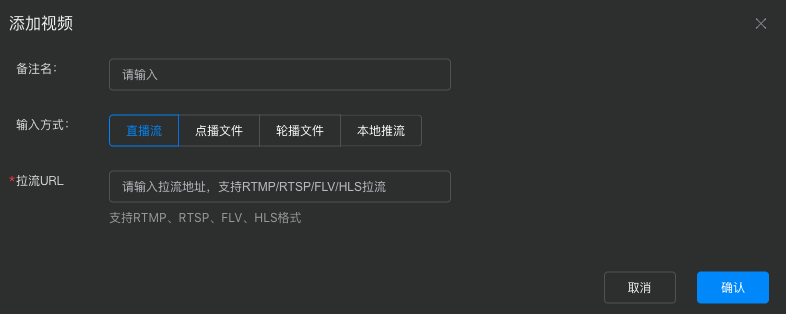
云导播控制台支持的添加视频源方式有四种:
-
直播流:支持RTMP、HLS、FLV、RTSP协议拉流,直接输入直播URL地址
- RTMP 拉流地址格式
rtmp://<domainname>/<appname>/<streamname>
示例:rtmp://push.example.com/live/example_stream - FLV 拉流地址格式
http://<domainname>/<appname>/<streamname>.flv
示例:http://push.example.com/live/example_stream.flv - HLS 拉流地址格式
http://<domainname>/<appname>/<streamname>.m3u8
示例:http://push.example.com/live/example_stream.m3u8
- RTMP 拉流地址格式
- 点播文件:支持从BOS直接选择点播文件上传
- 轮播文件:支持jpg、 png、gif、mp4、flv、ts、mp3、wav格式文件。轮播文件最多支持添加50个,可以设置每个文件的轮播时长以及文件之间的相对顺序。可以选择本地上传、BOS文件上传、资源文件上传三种方式。
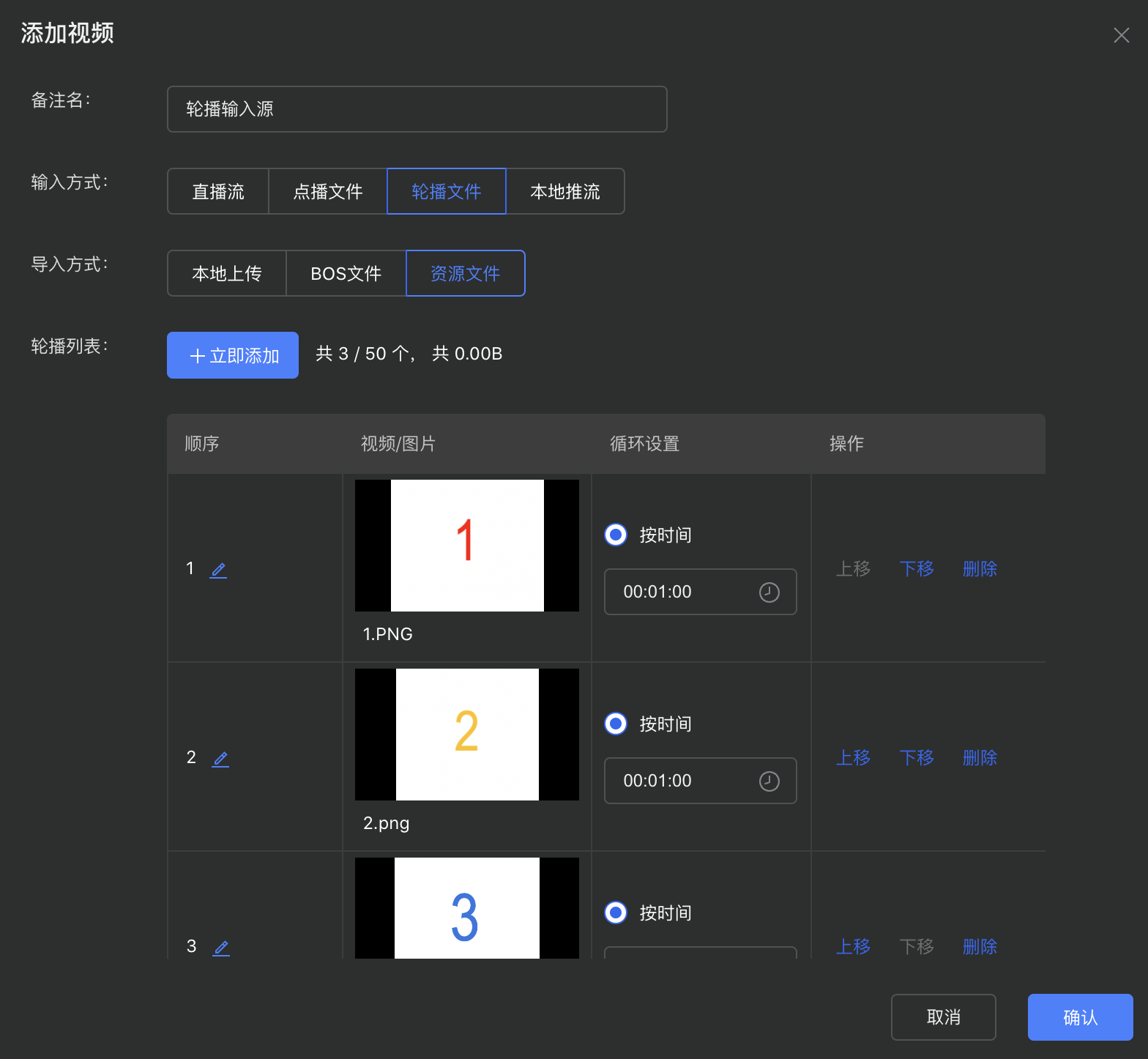
- 本地推流:支持本地摄像头作为输入源,分辨率支持1280x720、640x480、480x360。支持屏幕共享,支持选择应用窗口或桌面。还支持纯音频推流。
视频源添加完成后,在云导播台的输入源区域就会播放对应的直播/点播视频。
5.设置输入源延时。
在多机位场景下,可以根据实际使用需求,调整某一具体机位(输入源)的延时来对齐。
在输入源区域,对于输入源类型是直播流或本地推流的,支持设置延迟推流。点击延时按钮,输入延迟秒数,最多支持延时10秒,输入完成后,点击延时按钮会立即生效到预监(PVW)和直播(PGM)。
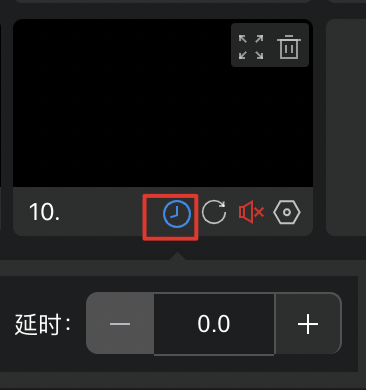
说明
请保证填入的点播/直播URL地址可以正常访问。如果不能正常访问,该输入将无法播放。
若本地推流时无法选择音频或视频设备,请参考本地推流注意事项。
